Mari kita lihat titik akses WiFi Edimax CAP300 dan CAP1200 overhead hari ini. Ini adalah dua perangkat yang akan membantu Anda memperluas jangkauan penerimaan sinyal nirkabel secara signifikan di rumah atau kantor besar. Seperti biasa, pertama-tama saya akan meninjau perangkat, dan kemudian saya akan menunjukkan kepada Anda cara memasukkan pengaturannya di //192.168.2.2 dan menghubungkan komputer ke Internet dengan bantuan mereka.
Spesifikasi Edimax CAP300 dan CAP1200
- Prosesor single-core QCA9557-AT4A-R, 720 MHz
- Kecepatan hingga 300 Mbps untuk CAP300 (standar "N") dan hingga 1200 ("AC") untuk CAP1200 akan memastikan transfer data yang lancar, termasuk streaming video.
- Daya radiasi - 26 dBm
- Kandang tahan api menurut UL94-5VB
- Mendukung hingga 50 (CAP300) atau 100 (CAP1200) koneksi simultan, yang sangat penting untuk tempat keramaian
- CAP300 memungkinkan Anda membuat hingga 16 jaringan nirkabel lokal (SSID) terpisah, dan CAP1200 hingga 32 (16 pada 2,4 GHz dan 16 pada 5 GHz), yang merupakan solusi yang sangat baik untuk kantor di mana Anda perlu memisahkan departemen yang berbeda (akuntansi, HR , Manajemen Yu, dll.)
- Dukungan untuk roaming berkelanjutan antar titik akses - ini berarti bahwa pengguna tidak akan melihat apa pun saat berpindah dari area cakupan satu AP ke AP lainnya saat menghubungkan kembali di antara mereka.
- Daya radiasi yang dapat disesuaikan memungkinkan Anda untuk menyesuaikan area jangkauan WiFi secara akurat
- Kemampuan untuk mengatur sistem terpusat untuk mengelola beberapa titik akses menggunakan perangkat lunak yang disematkan - Edimax Pro Network Management Suite.

Penampilan dan perlengkapan

Titik akses Edimax CAP300 dan CAP1200 adalah tipe langit-langit dan dimaksudkan untuk mengatur cakupan WiFi berkelanjutan di ruangan yang besar atau tidak terlalu besar - kantor, halaman, hotel, lembaga pendidikan, dll. Model-model tersebut hanya berbeda dengan adanya dukungan "kakak perempuan" untuk rentang frekuensi 5GHz dan, oleh karena itu, peningkatan kecepatan sinyal dan kekebalan terhadap noise.

Kumpulan poin mencakup satu set lengkap yang diperlukan untuk pemasangannya:
- Adaptor daya
- kabel Ethernet
- Dudukan logam dan kit pemasangan
- CD dan instruksi

Secara eksternal Edimax CAP1200 adalah "penutup lampu" bundar datar di bagian belakangnya terdapat konektor daya dan soket jaringan RJ-45 gigabit. Ngomong-ngomong, access point ini bisa dialiri listrik melalui teknologi PoE, yaitu melalui kabel yang sama yang akan disambungkan ke router. Ini nyaman untuk menghindari pemasangan kabel tambahan, tetapi untuk menggunakannya Anda harus membeli adaptor PoE khusus, yang tidak ada di dalam kotak.

Masukkan pengaturan 192.168.2.2
Untuk menghubungkan titik akses ke perute dan Internet, Anda harus terlebih dahulu membuat sejumlah pengaturan melalui komputer. Ini dapat dilakukan baik melalui kabel dan langsung melalui WiFi - ketika dicolokkan ke stopkontak, mereka segera mulai mendistribusikan WiFi, dan Edimax CAP1200 segera dalam 2 jalur.

Kami terhubung ke titik dan mengkonfigurasi koneksi jaringan kami pada PC sehingga berada di subnet yang sama dengan AP, yang IP defaultnya adalah 192.168.2.2. Yaitu:
- Alamat IP - 192.168.2.3
- Masker - 255.255.255.0
- Gateway - 192.168.2.2 (ini adalah titik IP)
Kami menyimpan pengaturan, setelah itu komputer akan terhubung ke titik.
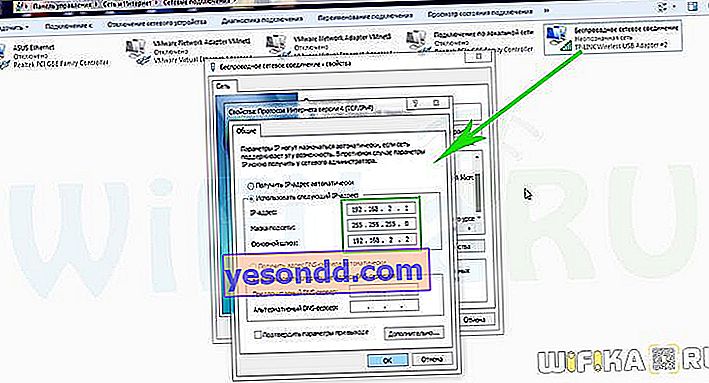
Kemudian dari browser kita masuk ke IP-nya - 192.168.2.2 - dan untuk masuk ke panel admin kita menggunakan login / password - admin / 1234. Semua informasi ini ditunjukkan pada stiker di bagian belakang perangkat.

Mengonfigurasi koneksi titik akses Edimax CAP1200 ke Internet
Kami sampai ke panel admin, di mana, pertama-tama, Anda perlu mengonfigurasi titik untuk terhubung ke router. Ini dilakukan di bagian "Pengaturan Jaringan". Anda dapat memilih untuk menerima IP secara otomatis dari router DHCP, tetapi jika terjadi kehilangan koneksi yang tidak terduga, misalnya, karena listrik padam, router akan mengeluarkan IP baru, dan untuk masuk ke panel admin, Anda harus mencarinya. Dan jika ada banyak poin, maka umumnya akan berubah menjadi mimpi buruk. Oleh karena itu, kami akan mendaftarkan IP tersebut secara manual sesuai dengan pengaturan jaringan. Router saya memiliki IP 192.168.1.1 - kami tentukan di sini sebagai gateway - dan untuk poin ini saya akan menetapkan IP 192.168.1.22
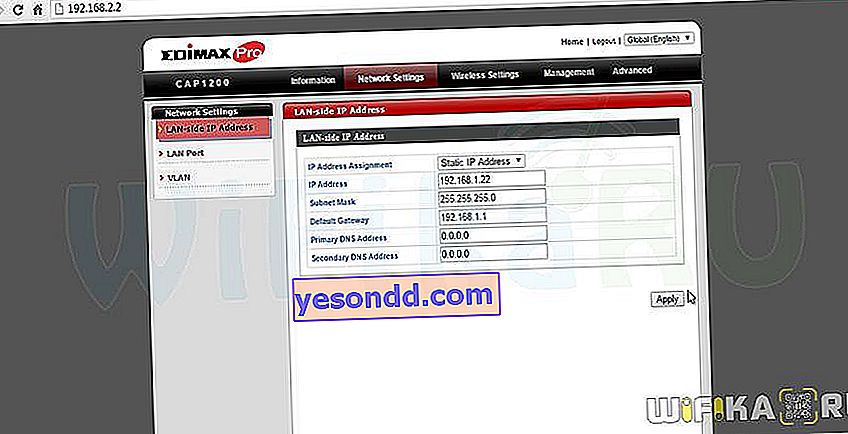
Simpan dan muat ulang intinya. Kemudian kami menghubungkannya dengan kabel Ethernet ke port LAN router - sayangnya, titik-titik tersebut tidak memiliki mode repeater WiFi - mereka tidak dapat secara bersamaan menerima dari router dan mendistribusikan sinyal nirkabel ke perangkat. Untuk bekerja, mereka harus dihubungkan ke router dengan kabel.
Setelah itu, kami kembali ke konfigurasi jaringan koneksi nirkabel komputer dan mengembalikan pengaturan untuk menghubungkan ke router utama. Setelah itu, Anda dapat terhubung lagi ke jaringan yang dihasilkan AP dan kembali ke panel adminnya - sudah di alamat baru.
Dari sekian banyak pengaturan, yang paling menarik untuk dilihat adalah perangkat lunak berpemilik Edimax, yang memungkinkan Anda menggabungkan beberapa titik ke dalam satu sistem integral. Untuk mengaktifkannya, perlu menjadikan salah satu poin sebagai manajer, dan bawahan lainnya. Pengaturan ini terletak di bagian "Manajemen", item menu "Mode operasi". Untuk head unit, pilih mode "AP Controller Mode", dan sisanya - "Managed AP Mode"
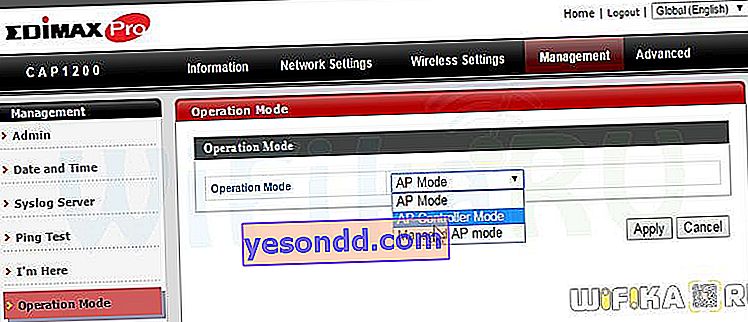
Setelah reboot, titik-titik yang telah menjadi bawahan tidak dapat lagi disesuaikan di area admin mereka sendiri melalui alamat IP mereka. Semua kontrol berpindah ke titik utama, yang juga mengubah antarmuka eksternal.
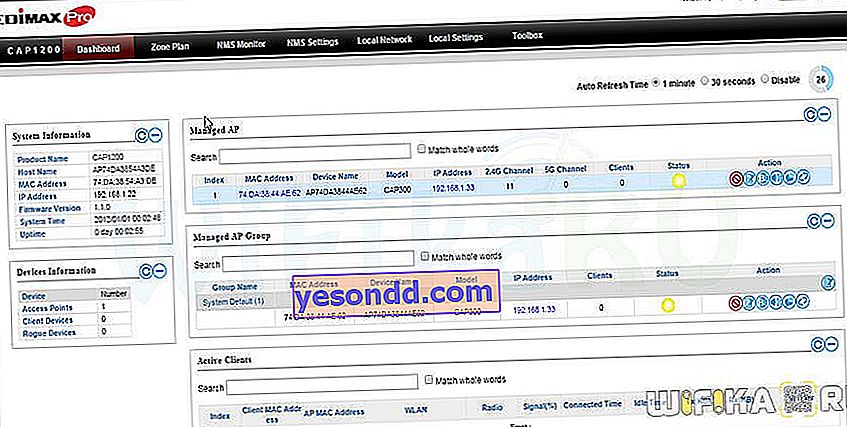
Sekarang di sini kita melihat semua perangkat yang terhubung ke satu jaringan - Anda dapat mengelola semua pengaturannya dari pusat tunggal ini.
Mari kita perhatikan satu fitur menarik dari panel admin ini - untuk kenyamanan mengelola area jangkauan jaringan, Anda dapat mengunduh paket lokasi dengan semua titik akses yang berfungsi ditampilkan di atasnya.
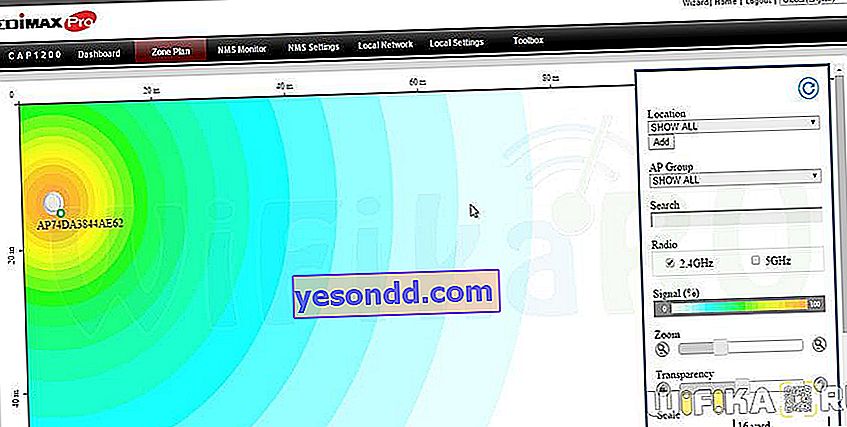
Tes kecepatan Edimax CAP1200
Untuk poin kami, kami melakukan sejumlah besar tes untuk memeriksa seberapa stabil penerimaan akan dan seberapa banyak kecepatan akan atau tidak akan hilang dengan mode interaksi yang berbeda dan pada frekuensi yang berbeda dari komputer klien dengan dua titik akses dan sebuah router - hal utama adalah jangan bingung. Untuk  mengukur kecepatan, dua Komputer dan AIDA32 Network Benchmark.
mengukur kecepatan, dua Komputer dan AIDA32 Network Benchmark.
Pahlawan uji:
- Router Edimax EW-7208APC - LAN 100 Mb / s, WiFi 2,4 GHz - hingga 300 Mb / s dan 5 GHz - hingga 433 Mb / s
- Adaptor WiFi Edimax EW-7822UAC - USB 3.0, WiFi 2.4 GHz - hingga 300 Mbps dan 5 GHz - hingga 867 Mbps
- Adaptor WiFi Tp-Link Archer T4U - USB 3.0, WiFi 2.4 GHz - hingga 300 Mbps dan 5 GHz - hingga 867 Mbps
- Kartu PCI Jaringan PC Asus NX1101 - LAN hingga 1Gb / s
- 2 PC - Windows 7, 64-bit
- 2 titik akses Edimax CAP300 dan CAP 1200
Pada saat yang sama, 5 jaringan WiFi tersedia untuk koneksi, 2 dari router (2.4 dan 5), 2 dari CAP1200 (2.4 dan 5), 1 dari CAP300 (2.4)
Untuk kemudahan melihat, saya telah mengurutkan hasil berdasarkan ukuran kecepatan rata-rata dan stabilitasnya dalam urutan menaik. Jangan lupa bahwa di benchmark ini kecepatan ditampilkan dalam kilobyte per detik. Untuk mengubahnya menjadi megaBit yang lebih familiar per detik, gunakan konverter online.
8. 1 PC terhubung ke router pada 2,4 GHz, 2 PC ke titik CAP1200 pada 2,4. GHz.
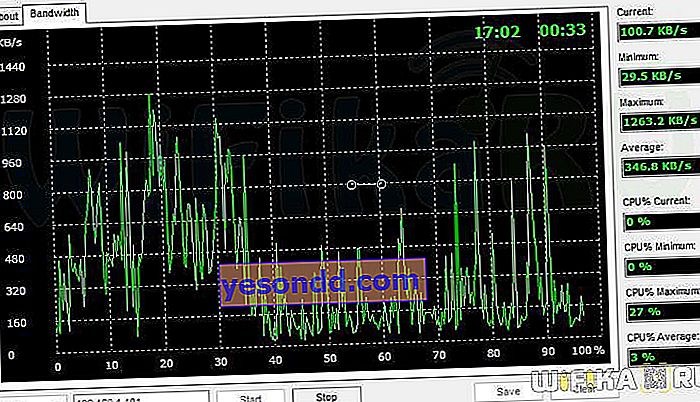
7.1 PC terhubung ke router 2,4 GHz, 2 PC ke titik akses CAP1200 pada 5 GHz

6.1 PC terhubung ke router 5 GHz, 2 PC terhubung ke titik akses CAP300 pada 2,4 GHz
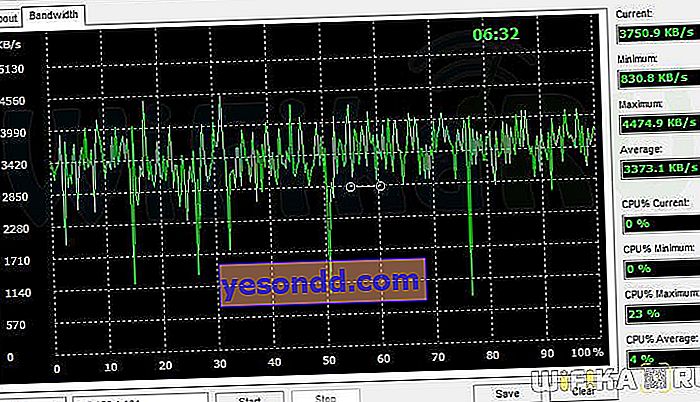
5.1 PC terhubung ke router pada frekuensi dengan kabel jaringan, 2 PC terhubung ke titik akses CAP1200 pada 2,4 GHz
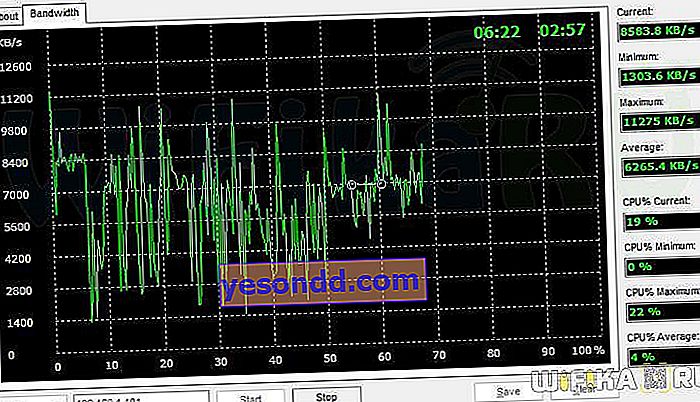
4.1 PC terhubung ke router 5 GHz, 2 PC terhubung ke titik akses CAP1200 pada 5 GHz

3.1 PC terhubung ke titik akses CAP1200 pada 2,4 GHz, 2 PC terhubung dengannya pada 5 GHz
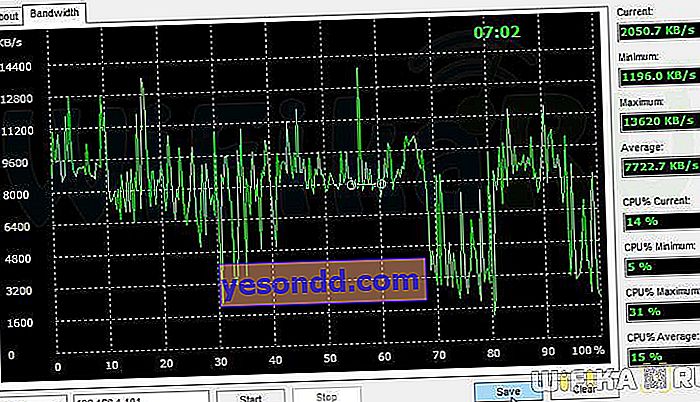
2.1 PC terhubung ke titik akses CAP1200 pada 5 GHz, 2 PC terhubung dengannya pada 5 GHz yang sama
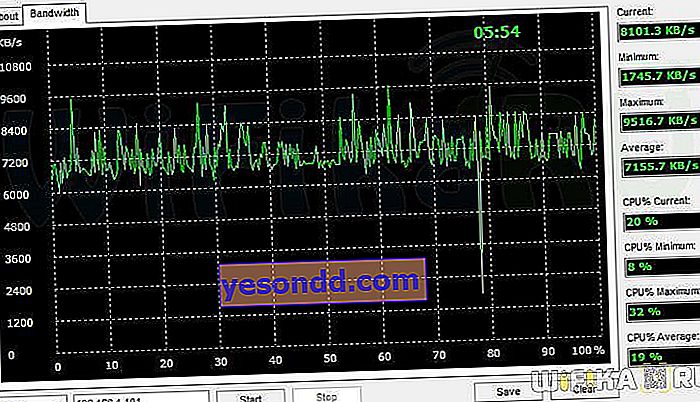
1.1 PC terhubung ke router dengan kabel jaringan, 2 PC - ke titik akses CAP1200 pada 5 GHz
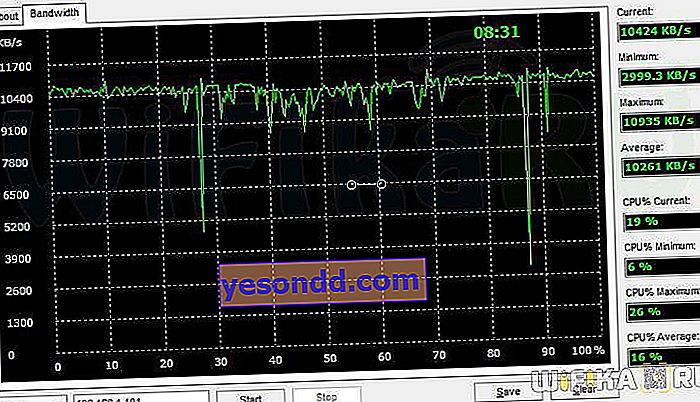
Seperti yang Anda lihat, kecepatan tertinggi dan paling stabil adalah ketika komputer terhubung ke titik akses yang sama pada frekuensi 5 GHz (rata-rata 56 Mb / s), atau ketika salah satunya dihubungkan langsung oleh router dengan kabel (rata-rata 80 Mb / s). Yang terburuk dari semuanya adalah ketika kami terpaksa menggunakan frekuensi 2,4 GHz - gangguan dari jaringan WiFi tetangga terasa sendiri.
Saat mengevaluasi hasil pengujian, orang harus mempertimbangkan fakta bahwa gambaran serupa akan terjadi saat menggunakan sebagian besar model router di pasaran sebagai head unit - karena router yang ikut serta dalam pengujian hanya dilengkapi dengan port LAN 100 megabit, kecepatan teoretis tidak dapat melebihi nilai ini. Artinya, pada prinsipnya kami tidak bisa mendapatkan kecepatan maksimum yang dinyatakan melalui WiFi, tetapi dalam hal ini tidak masalah bagi kami - yang utama adalah memahami trennya. Saat terhubung melalui router dengan port gigabit, semua indikator akan bertambah, tetapi gambaran keseluruhan akan tetap sama. Buat kesimpulan sendiri dan bagikan di komentar.
Kami ingin berterima kasih kepada toko online CAP300 dan WMD untuk perangkat yang disediakan.
